提取伴奏/人声后怎么保存到U盘
- 来源: 金舟软件
- 作者:Kylin
- 时间:2025-03-06 18:05:53
金舟音频人声分离APP是一款功能强大的手机音频处理APP,支持音频提取伴奏/人声,视频提取伴奏/人声,音频格式转换,视频转音频,搞笑快速处理手机上的音频文件,帮助我们更好地提高工作效率。
那么日常我们使用金舟音频人声分离APP提取伴奏/人声之后如何快速将音频传输到U盘上呢?其实很简单,首先先要准备好一些小工具,连接手机直接读取就可以了。
一、准备工具:
1、U盘转接器或者双头U盘(如下图)。
2、手机安装金舟音频人声分离APP。


二、音频转换过程
步骤1. 金舟音频人声分离APP首页面点击“音频提取伴奏”(或者其他功能)。
步骤2. 选择音频,下一步设置提取人声参数,点击“提取伴奏”。
步骤3. 提取伴奏完成之后,跳转到“任务列表”,点击修改文件命名,方便查找,点击“保存”。
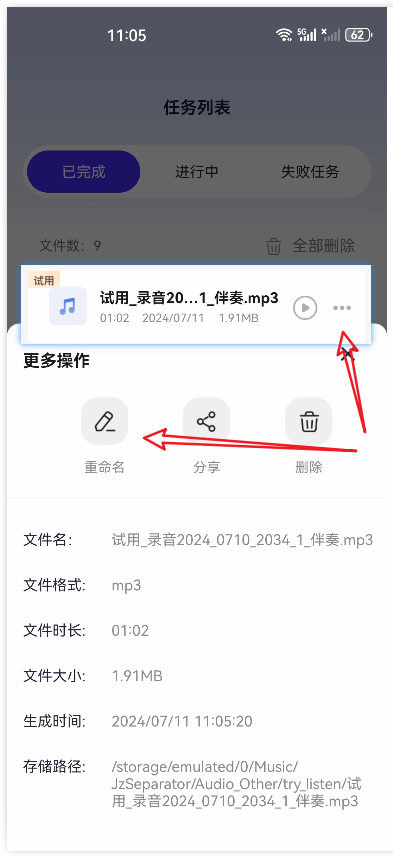
三、音频复制/传输U盘
步骤1. 音频文件重命名成功后,查看音频文件中的查看保存路径。
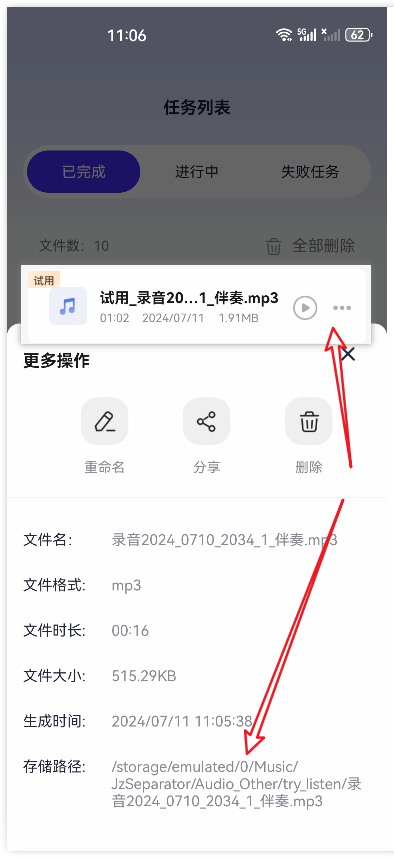
步骤2. 手机文件资源管理器中找到刚刚文件保存位置。
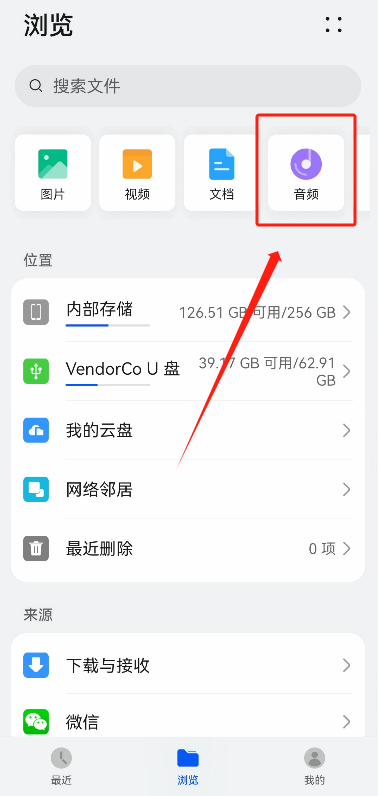
步骤3. 长按刚刚保存的音频文件,点击“复制/移动”到指定路径。
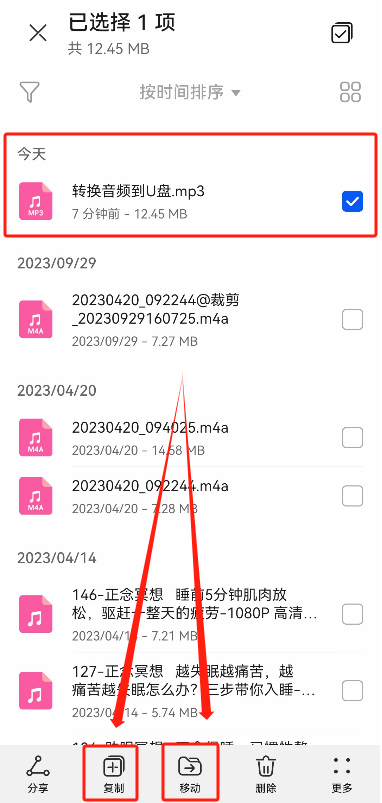
步骤4. 选择“U盘”(可以提前或者现在插入有手机接口的U盘)。
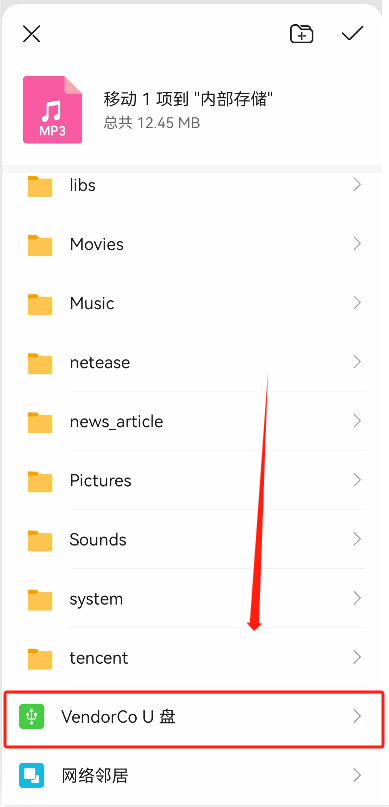
步骤5. 选择好保存文件夹,点击右上角的“完成符号”即可。
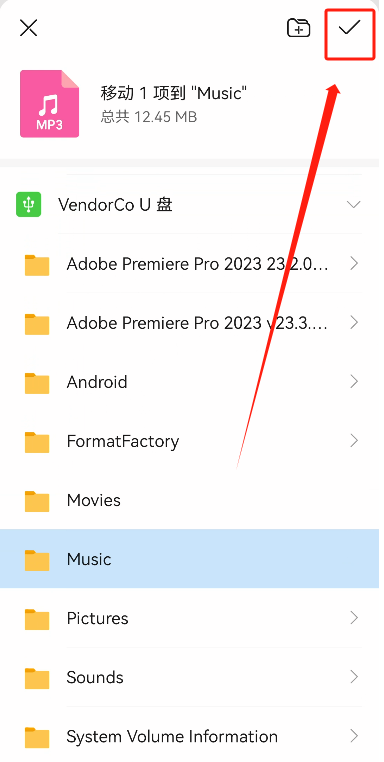
已经成功看到U盘里面的音频文件了。
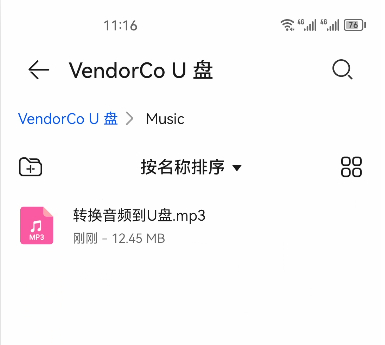
以上就是音频转换格式后怎么保存到U盘的全部内容,有问题可以及时联系我们的在线客服工作人员,第一时间专业解答您的问题。
往期好文:







































































































 官方正版
官方正版
 纯净安全
纯净安全








